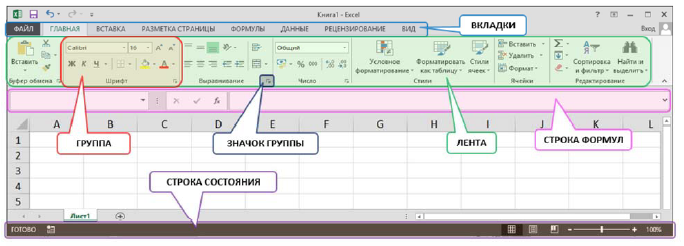В этой статье мы расскажем о настройке элементов интерфейса Microsoft Office Excel 2013 – панели и ленты быстрого доступа.
После прочтения нашей статьи, вы сможете под себя настроить команды программы. Для начала расскажем, как называются основные элементы электронной таблицы эксель.
Верхняя строка состоит из вкладок, каждая из которых открывает ленту. Лента представляет собой множество команд, собранных для удобства в группы. Названия групп указаны внизу или собраны в кнопку значка группы.
Строка формул отображает заданные формулы (при их наличии) или данные активной ячейки. В этой строке редактируются данные (текст, числа, формулы).
Информацию об активном документе можно увидеть в строке состояния.
Настройка панели быстрого доступа
Панель быстрого доступа можно настроить над лентой или под ней. В базовой настройке программы панель находится над лентой и содержит команды: сохранить, отменить, вернуть.
При работе в эксель есть команды, которые используются чаще остальных и было бы очень удобно иметь их под рукой (на панели быстрого доступа).
Добавить команды на панель можно 2-мя способами:
1. Выбрать из предложенного списка команд.
2. Выбрать команду в ленте и добавить её на панель.
Настройка пользовательской ленты
Разработчики программы Excel создали максимальное количество команд и сгруппировали их. Для удобства пользователя предусмотрена возможность настройки ленты с вкладками и командами под себя.
Как настроить ленту и добавить команды узнайте в нашем видеофайле.
Усовершенствовать свои навыки в работе с программой Excel можно на нашем курсе повышения квалификации «Организация и структурирование данных на платформе программного комплекса «EXCEL»
Вас может заинтересовать: